Kuinka lähettää suojattuja viestejä luottamuksellisella Gmail-tilassa
Turvallisuus Gmail Google Sankari / / March 17, 2020
Viimeksi päivitetty
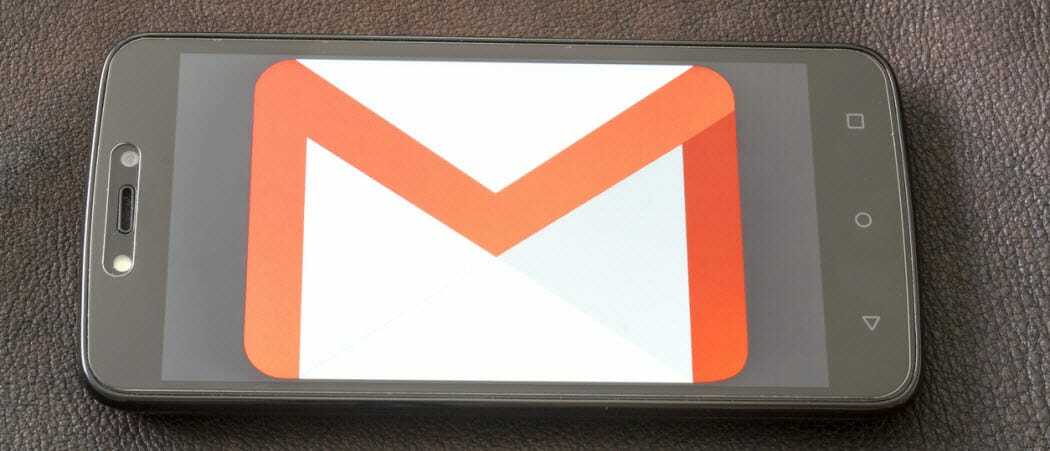
Jos haluat ylimääräistä tietoturvaa lähettäessäsi arkaluontoisia tietoja Gmailin kautta, tutustu siihen, kuinka luottamuksellista tilaa käytetään tärkeimmissä viesteissä.
Haluatko lisätä ylimääräisen suojaustason tärkeisiin viesteihin, joita lähetät Gmailissa? Gmailin Luottamuksellinen -tilassa voit tehdä juuri tämän. Sen avulla voit lähettää tärkeitä luottamuksellisia sähköpostiviestejä, jotka haluat suojata luvattomalta käytöltä. Sen avulla voit asettaa viesteille vanhenemispäivät, vaatii pääsykoodin ja peruuttaa pääsyn milloin tahansa. Lisäksi vastaanottajan edelleenlähetys, kopiointi, lataaminen ja tulostaminen on poistettu käytöstä.
Se on suhteellisen uusi, mutta huomioimaton ominaisuus, joka on ollut kuluttaja Gmail kesästä 2018 lähtien. Huomaa, että ominaisuutta ei ole vielä saatavilla kirjoitettaessa G-sviitti yrityksille. Tässä on katsaus viestien lähettämiseen ja vastaanottamiseen luottamuksellisessa tilassa.
Kuinka käyttää Gmailin luottamuksellista tilaa
Käynnistä Gmail ja paina Säveltää aloittaaksesi viestin. Napsauta sitten ”Luottamuksellinen tila” -painiketta kirjoitusnäytön oikeassa alakulmassa.
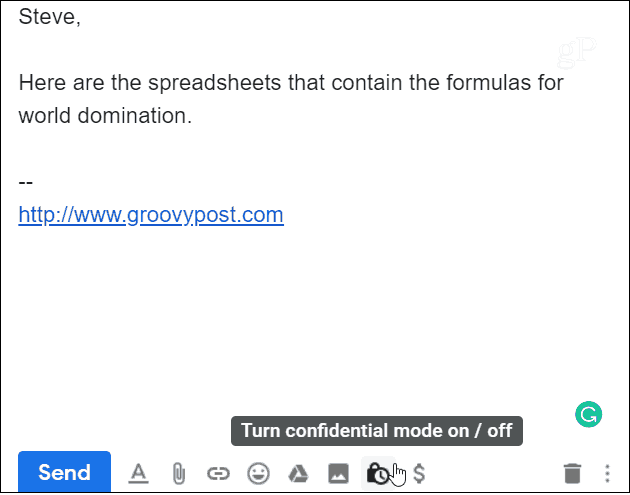
Seuraavaksi sinulla on mahdollisuus asettaa viestiin vanhenemispäivä. Voit myös asettaa viestin vaatimaan salasanan. Jos valitset tekstiviestin, sinun on kytkettävä vastaanottajan matkapuhelinnumero, jotta hän voi saada puhelimessa hälytyksen koodista. Jos valitset ”No SMS passcode”, he saavat koodin sähköpostitse.
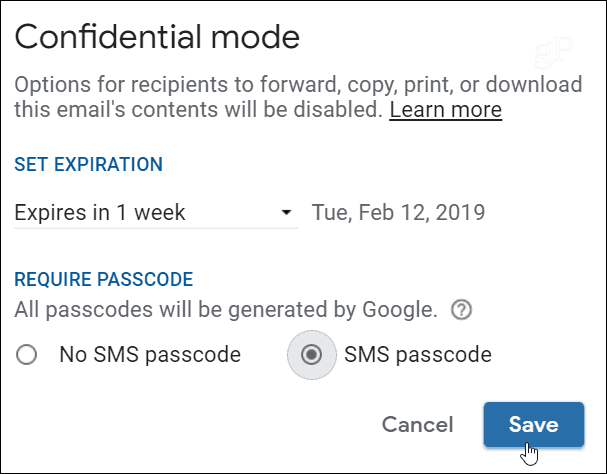
Kun sähköposti on lähetetty, vastaanottaja saa puhelimitse ilmoituksen varmennuskoodilla. Kopioi se pääsykoodikentään saadaksesi pääsyn viestiin.
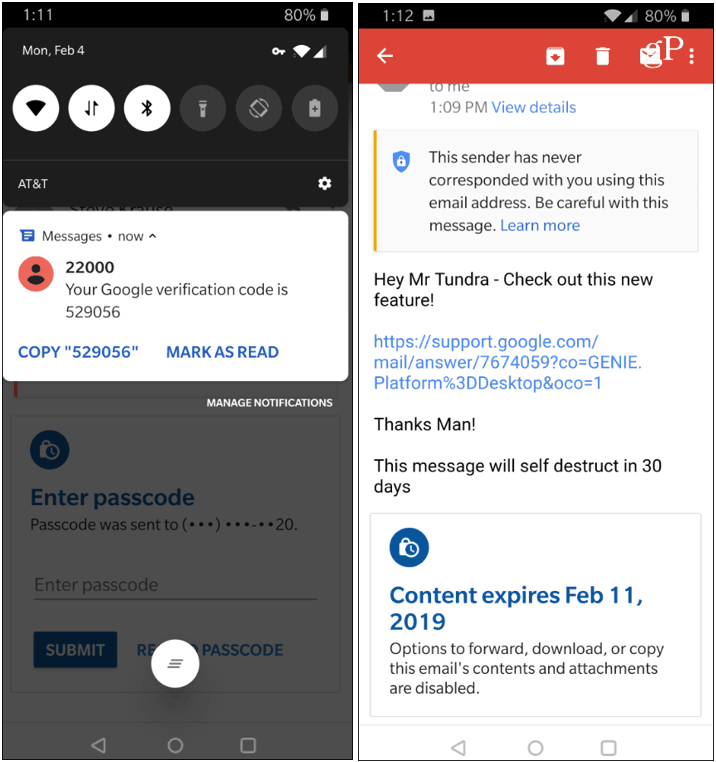
Pöytäkoneversio käyttää samoja vahvistusvaiheita, mutta ilmeisesti erilaisella käyttöliittymällä. Ja jos et valitse SMS-salasanaa, vastaanottaja saa erillisen sähköpostiviestin koodilla.
Tämä on loistava lisä Gmail-tietoturvaan ja tarjoaa ylimääräisen suojaustason arkaluontoisille sähköposteillesi. Nyt, vaikka tämä on turvallisempaa, muista, että vastaanottaja voi silti ottaa kuvakaappauksen viestistä tai jopa kuvan näytöstä. Jos haluat kuitenkin lisää mielenrauhaa lähettäessäsi tärkeitä viestejä luotetulle vastaanottajalle, tämä on hieno ominaisuus. Toivottavasti se lisätään G Suite -sovelluksen eli “Google Apps” -käyttäjille lähitulevaisuudessa.
Koska keskustelemme turvallisuudesta sähköpostin kanssa, sinun kannattaa myös varmistaa, että sinulla on kaksikerroinen todennus (2FA) käytössä Google-tililläsi. Itse asiassa, varmista, että sinulla on 2FA käytössä kaikkialla, missä se on saatavilla!


